Apple에서 iOS 업데이트를 다운로드하려면 iPhone의 배터리 잔량이 50% 이상이어야 합니다. 예를 들어, 55%에서 다운로드를 시작한 경우 업데이트 중에 배터리 수준이 이 필수 백분율 미만으로 떨어질 가능성이 높습니다.
따라서 이것이 iOS 업데이트가 일시 중지된 이유일 수 있습니다. 이 문제를 해결하려면 iPhone을 충전하고 다운로드가 완료될 때까지 그대로 두세요.
iOS 업데이트가 중단되는 가장 일반적인 이유 중 하나는 불안정한 네트워크입니다. 업데이트를 다운로드하는 동안 인터넷 연결이 끊어지면 iPhone이 자동으로 iOS 업데이트를 일시 중지합니다. 연결이 약하거나 변동이 심한 경우에도 동일한 현상이 발생합니다.
일반적으로 iPhone은 인터넷 연결 상태가 좋아지면 업데이트를 재개하지만 항상 그런 것은 아닙니다.
귀하의 인터넷이 일시 중지된 iOS 업데이트의 원인이라는 확실한 표시는 업데이트 화면에서 회색으로 표시된 다운로드 재개 옵션입니다.
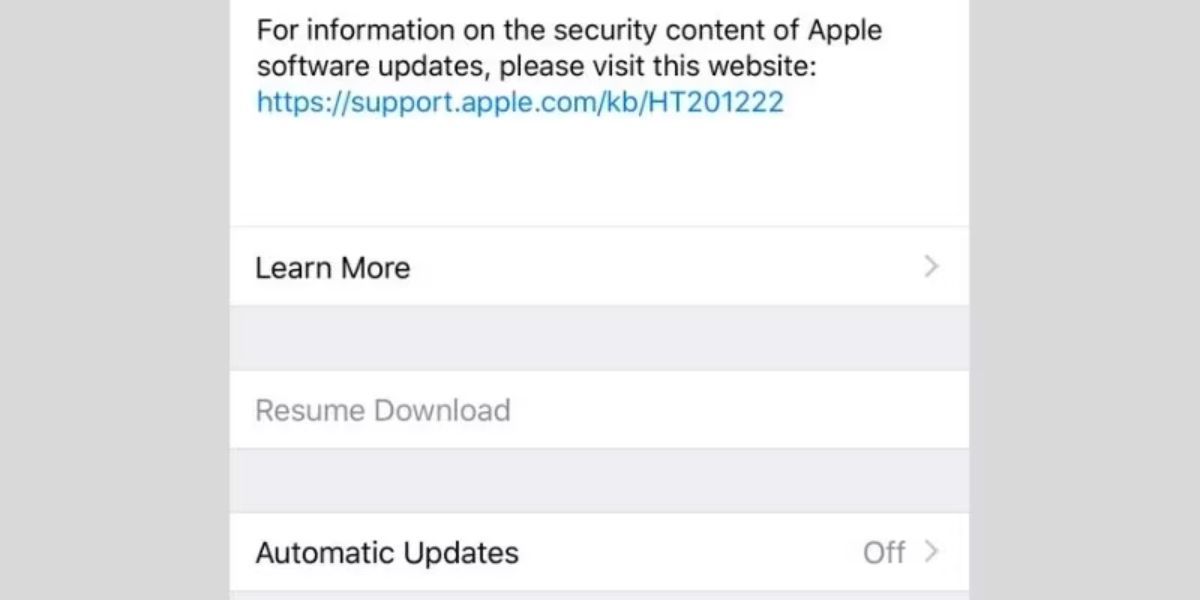
네트워크 상태를 개선하고 iOS 업데이트 일시 중지를 해제하기 위해 시도할 수 있는 몇 가지 수정 방법이 있습니다.
iPhone의 Wi-Fi를 껐다가 다시 켜서 Wi-Fi 연결을 재설정해 보세요. iPhone을 다시 시작하여 소프트 재설정을 수행하십시오. 비행기 모드를 켜고 꺼서 연결을 복원하세요. iPhone의 제어 센터에서 비행기 모드에 액세스할 수 있습니다. iPhone의 모든 네트워크 설정을 재설정하여 근본적인 연결 문제를 제거하세요. 라우터를 다시 시작하거나 재설정하세요.또한 iOS를 업데이트하기 위해 iPhone의 셀룰러 데이터를 사용하지 마세요. iPhone 12 이상에서 활성 5G 요금제를 사용하지 않는 한 Apple에서는 셀룰러 데이터에 대한 주요 iOS 업데이트 다운로드를 허용하지 않습니다.
예를 들어 iOS 16에서 직접 업그레이드하려는 경우 iOS 17 다운로드가 일시 중지되는 문제가 발생할 수 있습니다. 사소한 업데이트에만 셀룰러 데이터를 사용하거나 셀룰러 데이터 연결이 느리거나 불안정하거나 할당량이 제한된 경우 Wi-Fi를 사용하는 것이 가장 좋습니다.
iPhone 저장 공간이 부족한 경우 완전히 다운로드되기 전에 업데이트가 중지될 수 있습니다. 업데이트 다운로드를 시작하기 전에 iPhone에 파일 크기가 표시됩니다. iOS 업데이트 크기는 1GB에서 6GB 사이일 것으로 예상할 수 있습니다. 그러나 업데이트를 다운로드하고 설치하려면 장치에 두 배의 저장 공간이 있는지 확인해야 합니다.

업데이트를 위한 충분한 저장 공간이 있는지 확인하려면 설정 > 일반 > 아이폰 스토리지. 기기에 공간이 충분하지 않은 경우 일부 미디어를 삭제하거나 사용하지 않는 앱을 오프로드하여 iPhone의 저장 공간을 확보해 보세요.
업데이트를 다운로드할 공간이 부족하다면 Mac으로 iPhone을 업데이트해 보세요. 이렇게 하면 iOS 기기에 여유 공간이 많이 필요하지 않습니다. 다음 단계를 따르세요.
USB를 통해 iPhone과 Mac을 연결하세요. Finder를 열어 iPhone을 찾으세요. 계속하려면 장치를 신뢰해야 할 수도 있습니다. 사이드바에서 iPhone을 선택하세요. 일반 탭에서 업데이트 확인을 클릭합니다.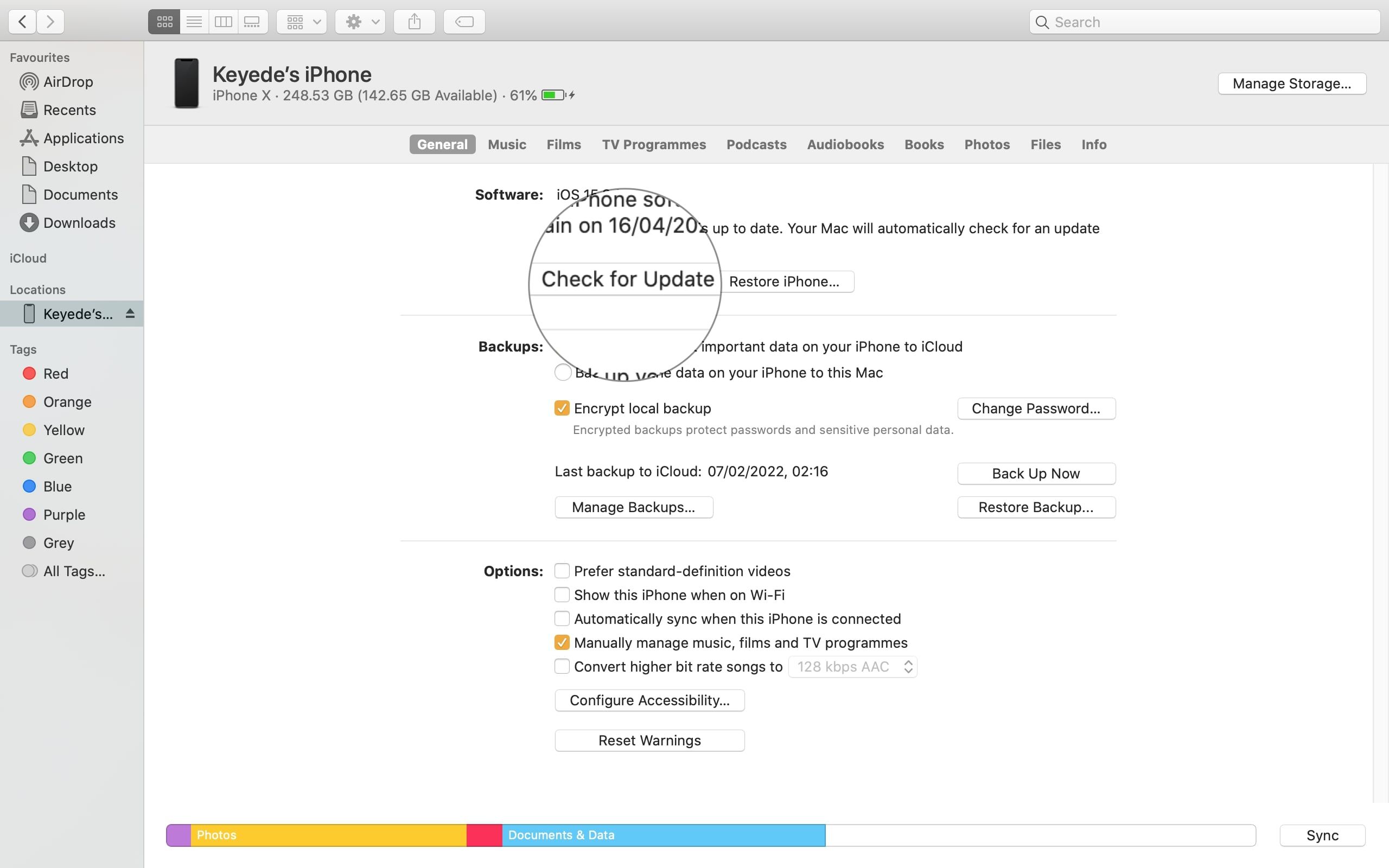
Windows PC를 사용하는 경우 Finder 대신 iTunes를 사용하여 다음 단계를 따르세요.
업데이트를 위한 저장 공간이 충분하다면 문제가 아닐 가능성이 높습니다. 중단된 iOS 업데이트에 대한 추가 수정 사항을 살펴보겠습니다.
이전에 iOS 베타 또는 불완전한 업데이트를 다운로드했다면 이번에는 업데이트가 실패할 가능성이 거의 확실합니다.
앞으로 나아갈 방법은 iOS 베타를 제거하거나 이전 업데이트의 설치 패키지를 제거하는 것입니다. 후자를 수행하려면 iPhone의 설정을 열고 일반 > iPhone 저장소를 선택하고 소프트웨어 업데이트를 찾을 때까지 앱 목록을 아래로 스크롤하세요. 탭한 다음 업데이트 삭제를 선택하세요.
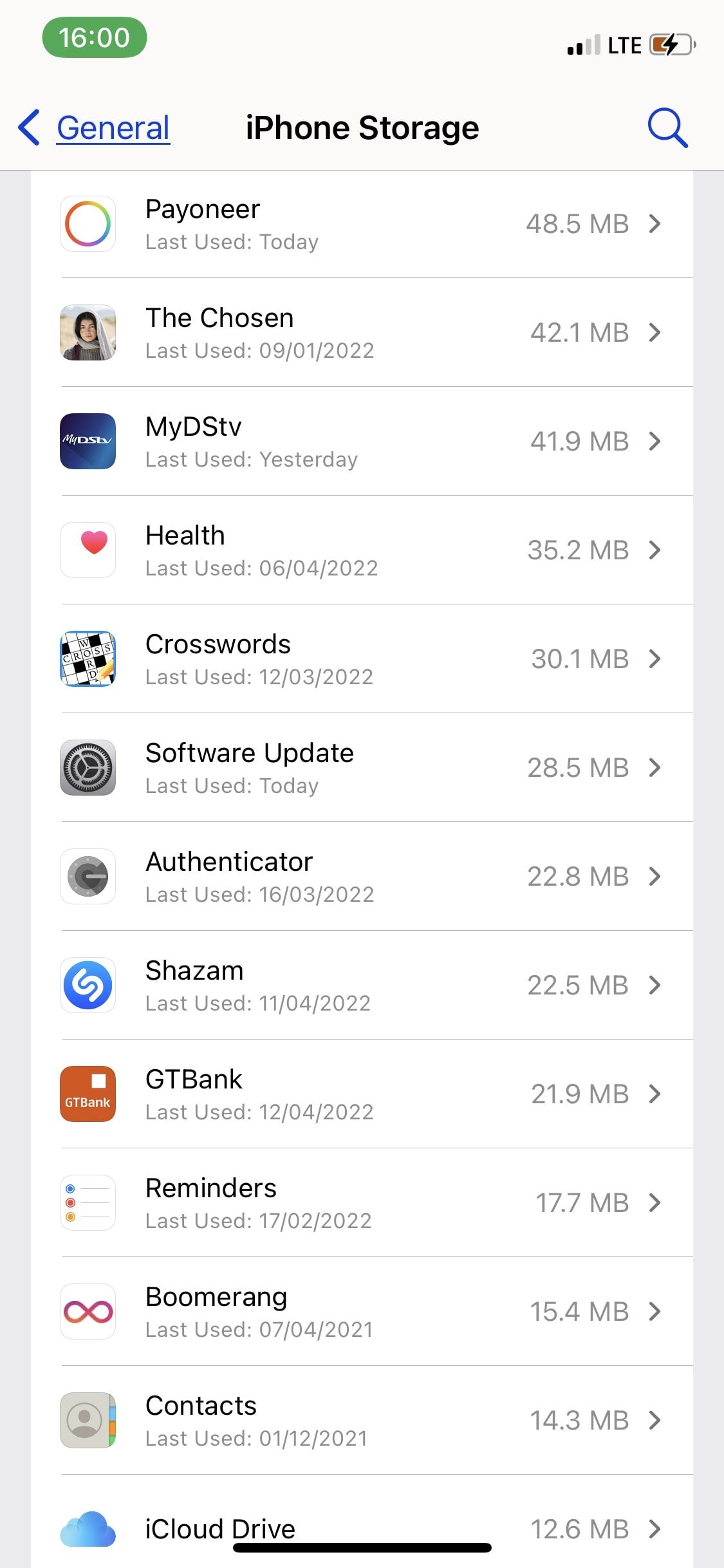
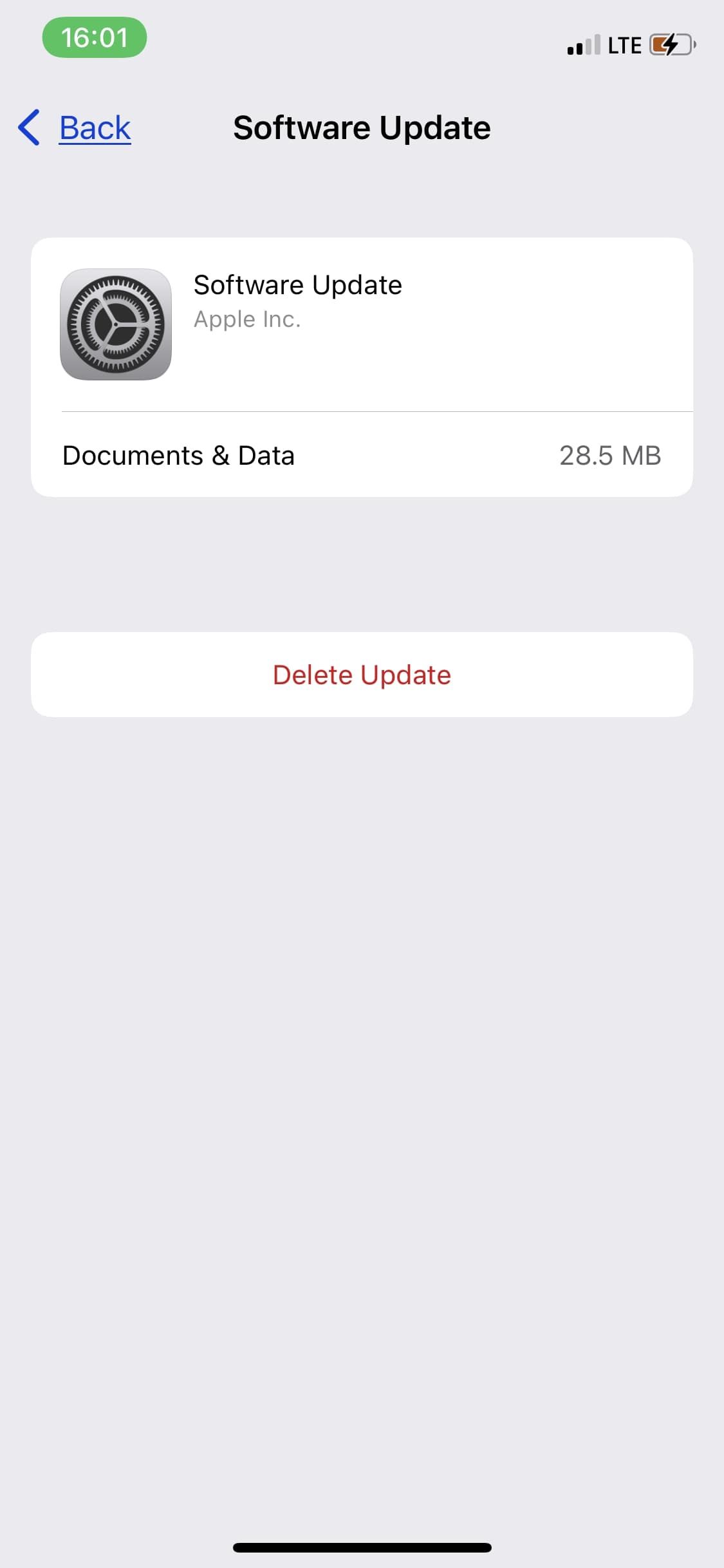
업데이트 파일을 삭제한 후 일반 > 업데이트를 다시 시작하려면 소프트웨어 업데이트를 클릭하세요.
대부분의 사람들은 콘텐츠 및 개인 정보 보호 제한을 켜서 자신이나 다른 사람이 앱을 설치하고 삭제하지 못하도록 차단합니다. 또한 자녀가 특정 콘텐츠에 액세스하지 못하도록 제한하려는 부모에게도 유용한 기능입니다.
이전에 iTunes 및 App Store 구매에 대해 콘텐츠 제한을 설정한 경우 iOS 업데이트가 성공하지 못합니다.
제한을 해제하려면 설정 > 화면 시간 > 콘텐츠 및 개인정보 보호 제한. 페이지 상단의 스위치를 끄거나 특정 카테고리에 대한 액세스를 허용하여 모든 제한을 해제할 수 있습니다. 예를 들어 iTunes 및 App Store 구매를 탭하면 앱 설치 또는 삭제에 대한 사용자 정의 액세스 규칙을 생성할 수 있습니다.

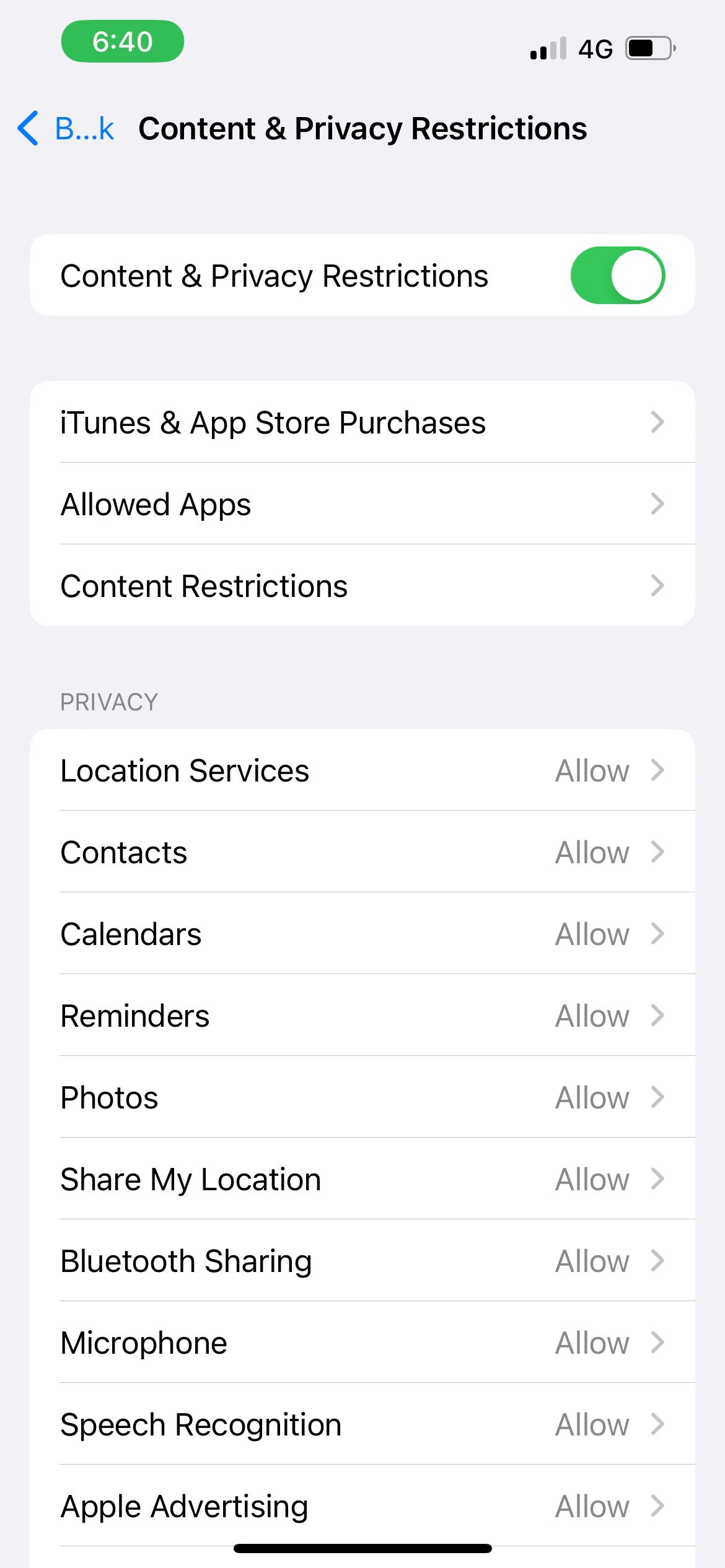

Apple이 새로운 iOS 업데이트를 출시하면 전 세계 iPhone 사용자들이 이를 다운로드하기 위해 몰려듭니다. 이로 인해 Apple 서버에 과부하가 발생하여 가동 중지 시간이 발생하여 iOS 업데이트가 일시 중지될 수 있습니다.
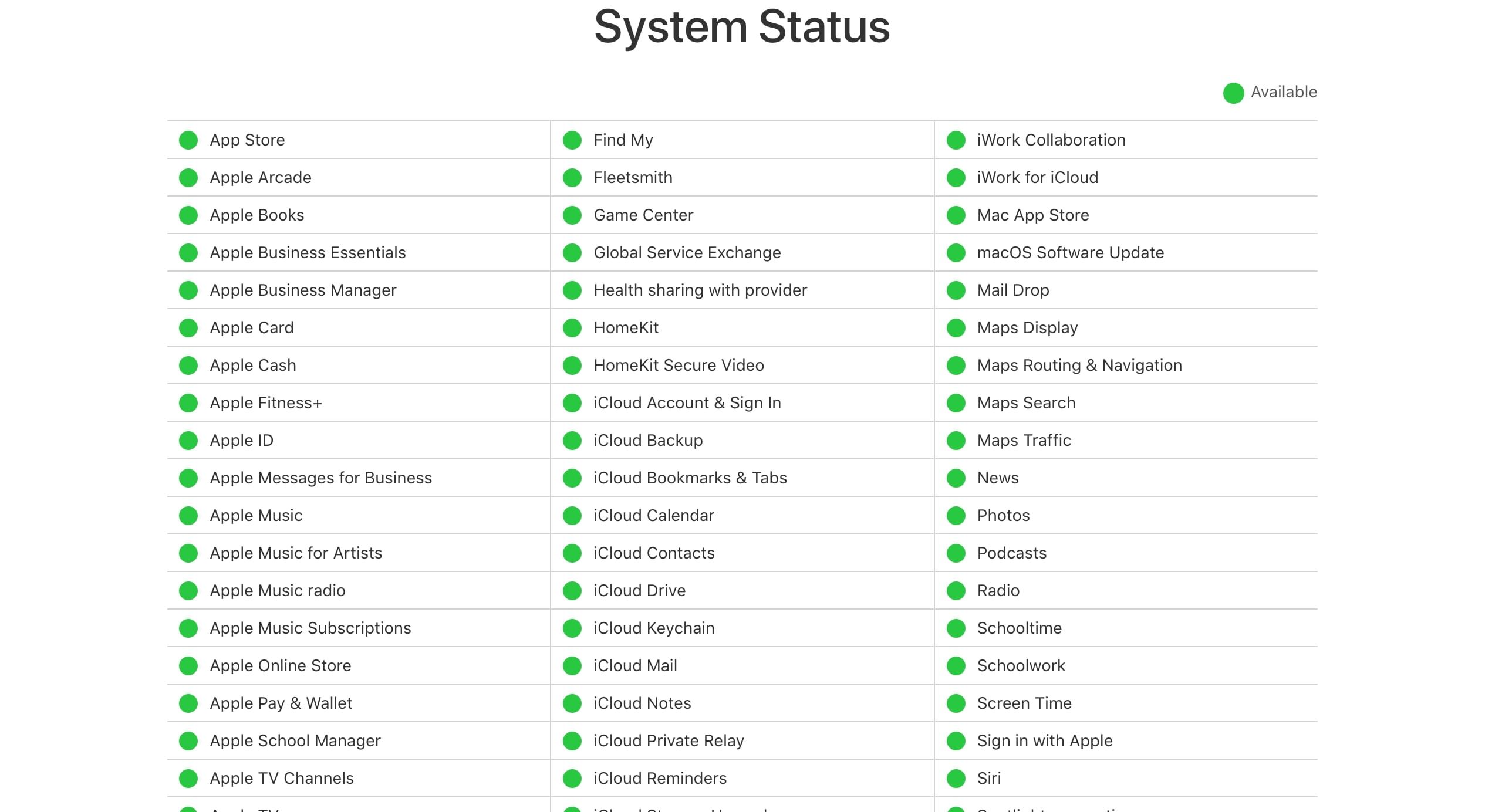
그런 경우는 드물지만, Apple의 업데이트 서버에 장애가 발생했을 가능성도 배제할 수 없습니다. 확인하려면 Apple 시스템 상태 페이지를 방문하여 App Store, iCloud 계정 등과 같은 업데이트 관련 서비스에 대한 녹색 원을 확인하세요. 녹색 원이 없으면 시스템 문제가 있다는 의미이며, 애플이 고칠 때까지 기다려야겠습니다.
어떤 이유로든 iOS 업데이트가 일시 중지되면 다음 수정 사항 중 하나를 사용하여 iOS 업데이트 다운로드 및 설치를 재개할 수 있습니다.
하지만 이 팁 중 어느 것도 효과가 없다면 DFU 복원을 시도하여 iPhone의 모든 소프트웨어와 펌웨어를 완전히 지우고 다시 설치해야 할 수도 있습니다. 이 단계에서는 모든 데이터도 삭제되므로 먼저 백업이 있는지 확인하세요.
위 내용은 다운로드 재개라는 iOS 업데이트 중단 문제를 해결하는 6가지 방법의 상세 내용입니다. 자세한 내용은 PHP 중국어 웹사이트의 기타 관련 기사를 참조하세요!